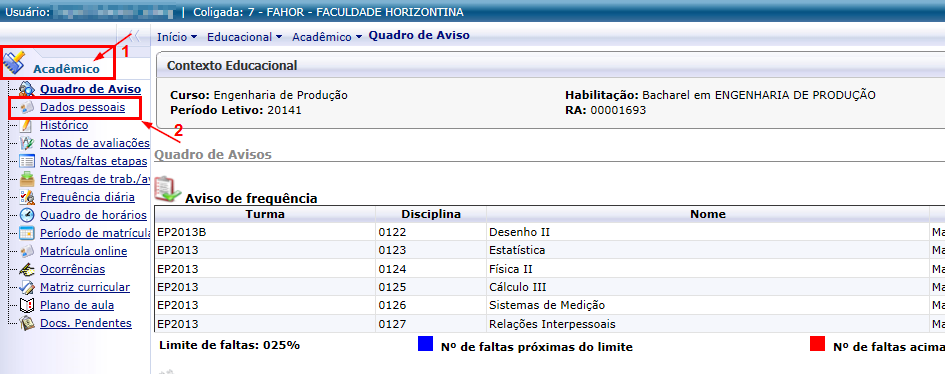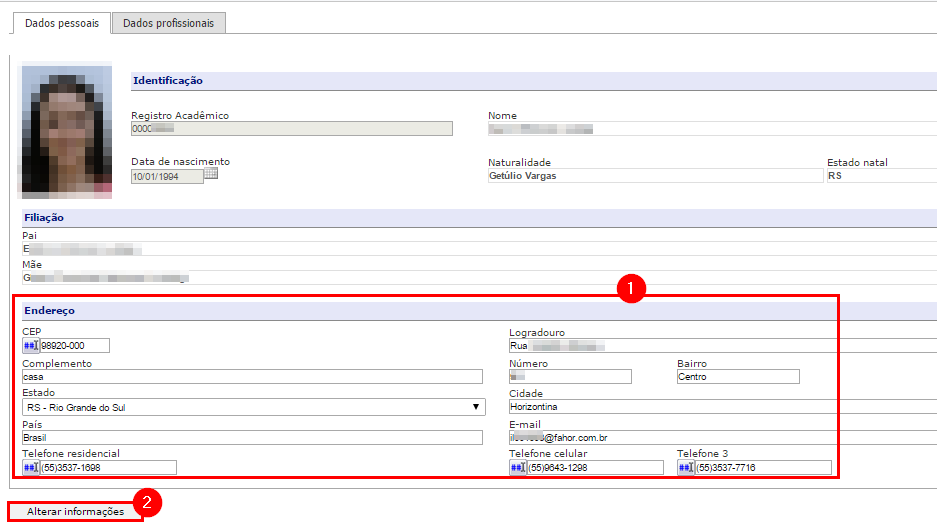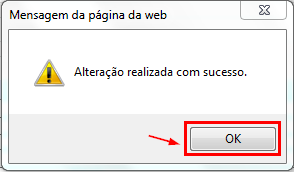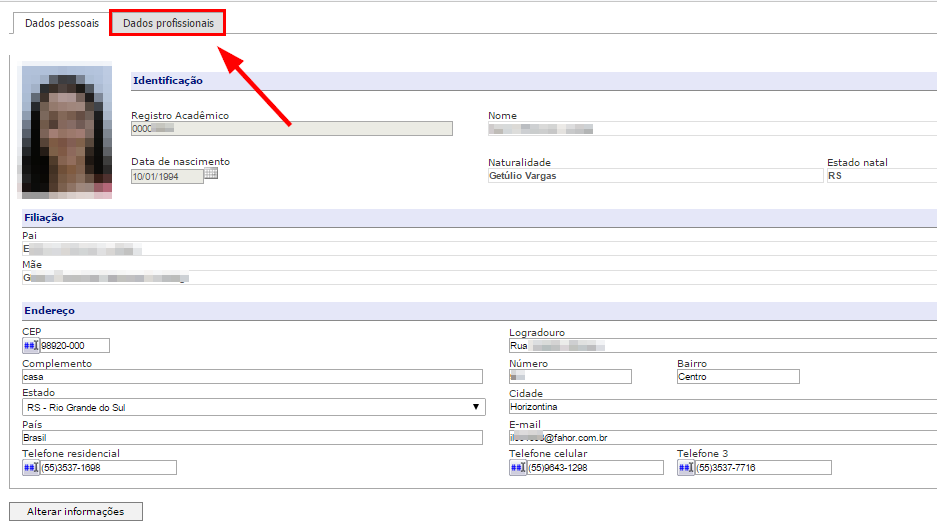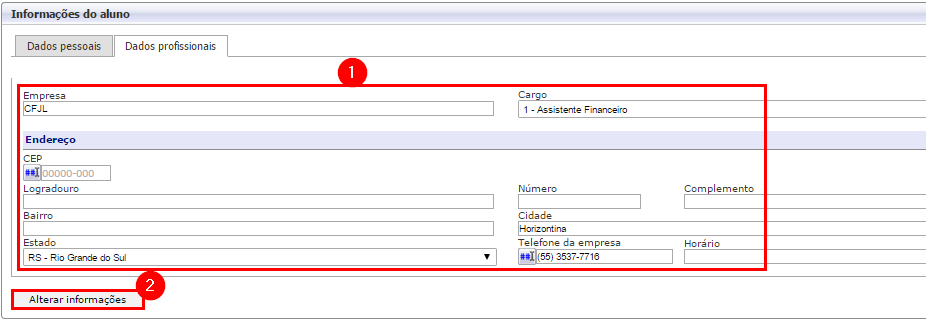Mudanças entre as edições de "Dados pessoais do acadêmico"
Ir para navegação
Ir para pesquisar
| (11 revisões intermediárias por um outro usuário não estão sendo mostradas) | |||
| Linha 1: | Linha 1: | ||
| − | + | * '''ITAA035''' - Esta instrução demonstra como o acadêmico pode utilizar o menu '''"Dados pessoais"''' no Portal Acadêmico para atualizar seus dados pessoais e profissionais na base de dados da instituição. | |
| − | |||
| − | * Acesse o Portal Acadêmico da FAHOR (Se tiver dúvidas para acessar o Portal Acadêmico, [http://wiki.fahor.com.br/index.php/Acesso_de_acad%C3%AAmico_ao_portal veja aqui o manual de Acesso ao Portal]) | + | == '''Vídeo aula'''== |
| + | * Vídeo aula do processo: [http://www.fahor.com.br/rmportal/Academico/DadosPessoais.mp4 Ver vídeo] | ||
| + | |||
| + | == '''Instruções'''== | ||
| + | *Para acessar o menu Dados pessoais, siga os seguintes passos: | ||
| + | # Acesse o Portal Acadêmico da FAHOR ''(Se tiver dúvidas para acessar o Portal Acadêmico, [http://wiki.fahor.com.br/index.php/Acesso_de_acad%C3%AAmico_ao_portal veja aqui o manual de Acesso ao Portal])'' | ||
| + | # Entre no ambiente '''Educacional''' e em '''Acadêmico'''. Em seguida, clique em '''Dados pessoais'''. <p>[[File:ClipCapIt-140527-085555.PNG]]</p> | ||
| + | |||
| + | === Aba "Dados pessoais" === | ||
| + | # Agora, você está no menu '''Dados pessoais'''. Aqui, você poderá visualizar seus dados (endereço, filiação, telefone, etc.). | ||
| + | # Se houver algum erro em seus Dados pessoais, entre em contato com a Secretaria da FAHOR, para que possam ser alterados. | ||
| + | # Você poderá editar os dados cadastrais contidos em '''Endereço''', para isso, altere os dados desejados e, em seguida, clique em '''Alterar Endereço''': <p>[[File:ClipCapIt-160115-165414.PNG]]</p> | ||
| + | # Após clicar em '''Alterar endereço''', irá surgir uma tela de confirmação. | ||
| + | # Clique em '''OK''' para concluir a edição: <p>[[File:ClipCapIt-140527-091003.PNG]]</p> | ||
| + | |||
| + | === Aba "Dados profissionais" === | ||
| + | # Clique na aba '''[Dados profissionais]''': <p>[[File:ClipCapIt-160115-165600.PNG]]</p> | ||
| + | # Faça as devidas alterações e, para salvar, clique em '''[Alterar informações]''': <p>[[File:ClipCapIt-160115-165704.PNG]]</p> | ||
| + | # Clique em '''OK''' para concluir a edição. <p>[[File:ClipCapIt-140527-091003.PNG]]</p> | ||
| + | <br/> | ||
| + | <br/> | ||
| + | '''[[Acadêmicos - Portal Acadêmico | ← Retorne aos Manuais do Portal Acadêmico]]''' | ||
Edição atual tal como às 07h57min de 24 de janeiro de 2018
- ITAA035 - Esta instrução demonstra como o acadêmico pode utilizar o menu "Dados pessoais" no Portal Acadêmico para atualizar seus dados pessoais e profissionais na base de dados da instituição.
Vídeo aula
- Vídeo aula do processo: Ver vídeo
Instruções
- Para acessar o menu Dados pessoais, siga os seguintes passos:
- Acesse o Portal Acadêmico da FAHOR (Se tiver dúvidas para acessar o Portal Acadêmico, veja aqui o manual de Acesso ao Portal)
- Entre no ambiente Educacional e em Acadêmico. Em seguida, clique em Dados pessoais.
Aba "Dados pessoais"
- Agora, você está no menu Dados pessoais. Aqui, você poderá visualizar seus dados (endereço, filiação, telefone, etc.).
- Se houver algum erro em seus Dados pessoais, entre em contato com a Secretaria da FAHOR, para que possam ser alterados.
- Você poderá editar os dados cadastrais contidos em Endereço, para isso, altere os dados desejados e, em seguida, clique em Alterar Endereço:
- Após clicar em Alterar endereço, irá surgir uma tela de confirmação.
- Clique em OK para concluir a edição:
Aba "Dados profissionais"
- Clique na aba [Dados profissionais]:
- Faça as devidas alterações e, para salvar, clique em [Alterar informações]:
- Clique em OK para concluir a edição.